
สารบัญ:
- ขั้นตอนที่ 1: ข้อกำหนดเบื้องต้น:
- ขั้นตอนที่ 2: Como Funciona และ Comunicação Analógica Entre Dragonboard 410c E Linker Sprite Mezzanine
- ขั้นตอนที่ 3: Habilitando Interface SPI Na Dragonboard 410c
- ขั้นตอนที่ 4: Biblioteca Libsoc
- ขั้นตอนที่ 5: Instalando Libsoc บน Dragonboard 410c
- ขั้นตอนที่ 6: ตัวอย่าง: การเลื่อน Rheostat
- ผู้เขียน John Day [email protected].
- Public 2024-01-30 13:03.
- แก้ไขล่าสุด 2025-01-23 15:12.

ข้อความสาธารณะ ต้องใช้ ส่วนใหญ่ ระบบปฏิบัติการ จำเป็น สำหรับแอปพลิเคชันที่คล้ายคลึงกัน ใช้งาน Dragonboard 410c และ Linker Sprite Mezzanine
ขั้นตอนที่ 1: ข้อกำหนดเบื้องต้น:
Os pré requisitos são:
Plataforma de desenvolvimento (เป้าหมาย):
- กระดานมังกร 410c;
- Linker Sprite Mezzanine;
- Linux Linaro พื้นฐานบน Debian 17.04.1;
- บูตอิมเมจ com SPI habilitado;
- บรรณานุกรม
ขั้นตอนที่ 2: Como Funciona และ Comunicação Analógica Entre Dragonboard 410c E Linker Sprite Mezzanine
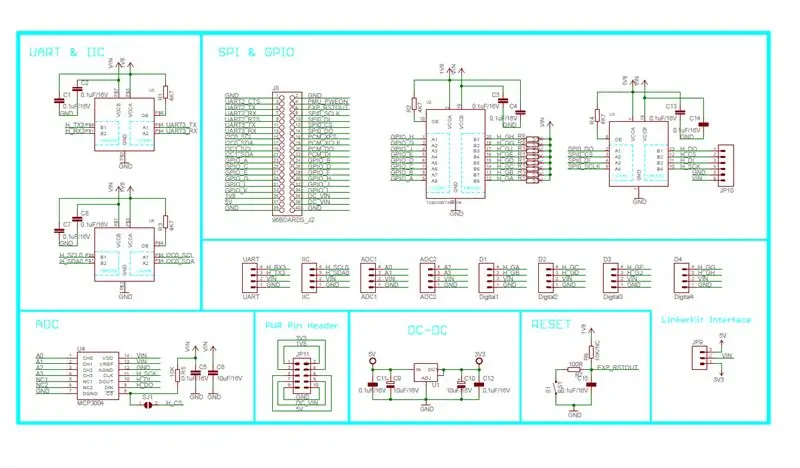
O Linker Sprite Mezzanine tem um chip ADC integrado para que módulos analógicos possam ser usados através da Dragonboard 410c.
O ชิป ADC ใช้งาน é o MCP3004 e comunica กับ Dragonboard 410c พร้อมอินเทอร์เฟซ SPI
ขั้นตอนที่ 3: Habilitando Interface SPI Na Dragonboard 410c
รูปแบบการบูต um novo boot image สำหรับ Dragonboard 410c com SPI habilitado, ou usar esse boot image já compilado e com SPI habilitado.
Como เนื้อหรือบูตอิมเมจสำหรับ Dragonboard 410c?
ด้านบน o boot image com SPI habilitado, o póximo passo é fleshar esse boot image na Dragonboard 410c.
ขั้นตอนที่ 4: Biblioteca Libsoc
libsoc é a biblioteca que vamos กับ desenvolver แอปที่คล้ายคลึงกันที่ Dragonboard 410c com Linker Sprite Mezzanine
ในฐานะที่เป็น dependências da biblioteca libsoc são:
- build-essential
- autoconf
- automake
- libtool-bin
- pkg-config
- python-dev
sudo apt-get ติดตั้ง build-essential autoconf automake libtool-bin pkg-config python-dev
พรอนโต้! Feito isso, temos หรือ Ambiente preparado สำหรับการติดตั้ง biblioteca libsoc
ขั้นตอนที่ 5: Instalando Libsoc บน Dragonboard 410c
Seguem เป็น etapas para instalar a biblioteca libsoc:
wget -c https://github.com/jackmitch/libsoc/archive/0.8.2.zipunzip 0.8.2.zip cd libsoc-0.8.2 autoreconf -i./configure --enable-python=2 --enable- board=dragonboard410c --with-board-configs ทำให้ sudo ทำการติดตั้ง sudo ldconfig /usr/local/lib sudo reboot
ขั้นตอนที่ 6: ตัวอย่าง: การเลื่อน Rheostat

พิจารณาจากตัวเลือกการเลื่อน Rheostat ใช้งานกับพอร์ต ADC1 สำหรับ Linker Sprite Mezzanine, ระบบปฏิบัติการขั้นสูงสำหรับโปรแกรมควบคุมและโปรแกรม
คอร์ดิโก:
#รวม
#include #include #include #include #include #include #include #include #include "libsoc_spi.h" #include "libsoc_gpio.h" #include "libsoc_debug.h" #define GPIO_CS 18 สแตติก uint8_t tx[3], อาร์เอ็กซ์[3]; int หลัก () { int adc_value; gpio *gpio_cs; libsoc_set_debug(0); gpio_cs = libsoc_gpio_request (GPIO_CS, LS_SHARED); if(gpio_cs == NULL) { ไปล้มเหลว; } libsoc_gpio_set_direction(gpio_cs, เอาต์พุต); if(libsoc_gpio_get_direction(gpio_cs) != OUTPUT){ printf("ไม่สามารถกำหนดทิศทางเป็น OUTPUT!\n"); ไปล้มเหลว; } spi *spi_dev = libsoc_spi_init(0, 0); if(!spi_dev){ printf("ไม่สามารถรับอุปกรณ์ Spidev!\n"); ส่งคืน EXIT_FAILURE; } libsoc_spi_set_mode(spi_dev, MODE_0); libsoc_spi_get_mode (spi_dev); libsoc_spi_set_speed(spi_dev, 10000); libsoc_spi_get_speed(spi_dev); libsoc_spi_set_bits_per_word(spi_dev, BITS_8); libsoc_spi_get_bits_per_word(spi_dev); tx[0] = 0x01; tx[1] = 0x80; tx[2] = 0x00; ในขณะที่ (1) { libsoc_gpio_set_level (gpio_cs, สูง); นอนหลับ(10); libsoc_gpio_set_level(gpio_cs, ต่ำ); libsoc_spi_rw(spi_dev, tx, rx, 3); libsoc_gpio_set_level(gpio_cs, สูง); adc_value = (rx[1]<<8)&0b1100000000; adc_value |= (rx[2]&0xff); printf("adc_value:%d\n", adc_value); การนอนหลับ(1); } ฟรี: libsoc_spi_free(spi_dev); ล้มเหลว: ถ้า (gpio_cs) { libsoc_gpio_free (gpio_cs); } ส่งคืน EXIT_SUCCESS; }
ช่วยเหลือเกี่ยวกับปัญหา: slide.c
รวบรวม o código:
gcc slide.c -o สไลด์ -lsoc
ดำเนินการโครงการ:
sudo./slide
แนะนำ:
วิดีโอบทช่วยสอน De Tecnologías Creativas 02: ¡Experimentemos Con Señales Analógicas Y Digitales!: 4 Steps

Vídeo Tutoriales De Tecnologías Creativas 02: ¡Experimentemos Con Señales Analógicas Y Digitales!: En este tutorial vamos a aprender la diferencia entre señales y componentes digitales and analógicos sobre una placa Arduino Uno. วีดีโอ Este ejercicio lo realizaremos mediante simulación y para ello utilizaremos Tinkercad Circuits (ใช้ una cuenta gr
แอปพลิเคชัน Remotamente Para a Dragonboard 410c Usando IDE Eclipse: 17 ขั้นตอน

ดาวน์โหลด Remotamente Para a Dragonboard 410c Usando IDE Eclipse: O objetivo deste documento é ส่วนใหญ่จำเป็นสำหรับการกำหนดค่า o สภาพแวดล้อมของ desenvolvimento, การปรับแต่ง o HostPC (คอมพิวเตอร์ / โน้ตบุ๊ก), IDE Eclipse คอมไพล์ระบบปฏิบัติการและส่งออกสำหรับ Alvo (ลาก
Vision 4all - Sistema Visão Assistida Para Deficientes Visuais Usando OpenCV, Dragonboard 410c E Aplicativo Android: 6 ขั้นตอน

Vision 4all - Sistema Visão Assistida Para Deficientes Visuais Usando OpenCV, Dragonboard 410c E Aplicativo Android: DESCRIÇÃOO ใช้งานง่าย é ดาร์ autonomia para deficientes visuais se locomoverem em Ambientes ในร่ม como casas ou ศูนย์การค้า e aeroportos.A locomoço สภาพแวดล้อม j´ mapeados pode ou n&o s
การสื่อสาร Serial Com a Dragonboard 410c Usando Mezzanine 96boards เซนเซอร์: 7 ขั้นตอน

การสื่อสาร Serial Com a Dragonboard 410c Usando Mezzanine 96boards Sensors: O objetivo desse tutorial é Mostrar as etapas needÃÃ'ias para configurar o Ambiente de desenvolvimento, de modo que seja possível comunicar com a Dragonboard 410c คอมพิวเตอร์ คอมพิวเตอร์ / notebook usando comunica&ccedi
เซนเซอร์ Ultrassônico HC-SR04, Dragonboard 410c E Link Sprite: 3 Steps

Sensor Ultrassônico HC-SR04, Dragonboard 410c E Link Sprite: Esse projeto visa desenvolver um código na linguagem python para adquirir Informações de distância de um sensor ultrassônico HC-SR04, ก่อนหน้า ก่อนหน้า ก่อนหน้า Para isso, foi utilizada a p
